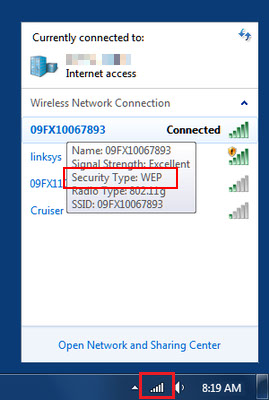A) Android készülékről
- Válassza a Beállítások -> Wi-Fi menüpontot.
- Válassza ki a kívánt Wi-Fi hálózatot a részletek megtekintéséhez
- A "Biztonság" szakaszban a Wi-Fi hálózat titkosításáról kaphat információkat.
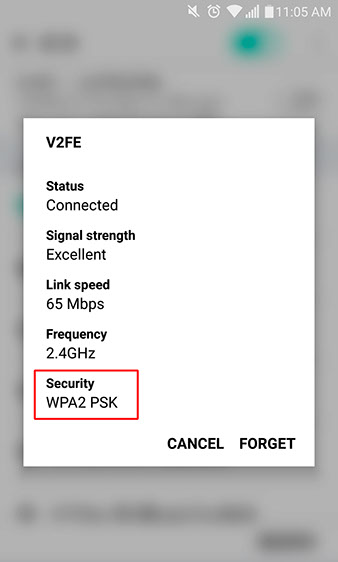
B) MAC OS X rendszerről
- Válassza a Rendszerbeállítások -> Hálózat
- Győződjön meg róla, hogy csatlakozik a kiválasztott Wi-Fi hálózathoz, majd kattintson a "Speciális" gombra (jobb sarokban alul).
- A "Biztonság" oszlopban a Wi-Fi hálózat titkosításáról kaphat információt.
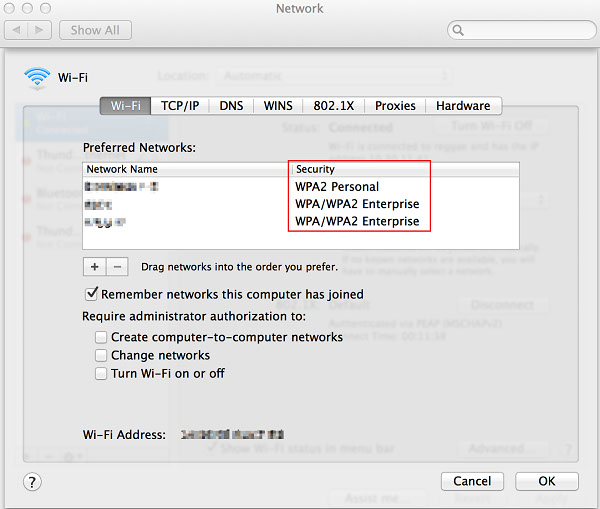
C) A Windowsból
- Nyomja meg a "Wi-Fi" jelzőt a számítógép képernyőjének jobb alsó sarkában.
- Vigye a mutatót a kívánt Wi-Fi hálózat fölé, és egy felugró ablakban megjelennek a kiválasztott hálózatra vonatkozó információk. Keresse meg a Biztonság részt.